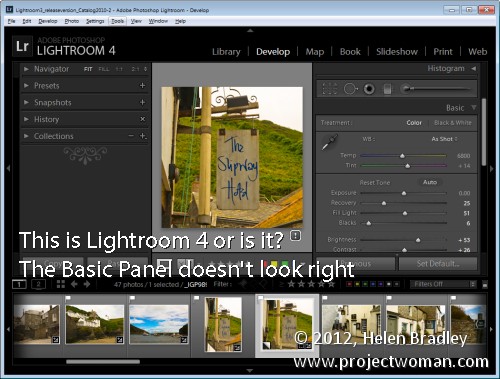
Pokud jste používali jakoukoli dřívější verzi Lightroom a pokud nyní používáte Lightroom 4, musíte vědět něco o verzích Process. V tomto příspěvku vám poskytnu základy toho, co potřebujete vědět, což vysvětlí, proč se u některých obrázků v modulu Develop zobrazují vykřičníky a proč nové posuvníky Lightroom 4 někdy nečekaně zmizí.
Verze procesu
V Lightroom 3 a znovu v Lightroom 4 byla aktualizována verze Lightroom Process. Tyto verze procesu ovlivňují způsob, jakým Lightroom zpracovává vaše nezpracované obrázky, takže je důležité porozumět tomu, co jsou a jak fungují.
Zpočátku byla v Lightroom 1 a Lightroom 2 použita pouze jedna verze procesu, takže upgrade z jedné verze Lightroom na další nezpůsobil žádné problémy. Verze procesu použitá v těchto verzích se nazývala Process 2003.
Když byl vydán Lightroom 3, měl novou procesní verzi nazvanou Process 2010. Tato procesní verze měla lepší vykreslení surového obrazu, což znamenalo lepší vykreslení detailů, lepší redukci šumu a lepší doostření.
Protože byl tento nový Process 2010 tak výrazně vylepšen, Adobe jej ve výchozím nastavení neaplikovalo na obrázky v Lightroom 3, které byly zpracovány pomocí staršího Process 2003. Mohlo by dojít k nechtěným změnám obrázků, které již byly takto zpracovány. bylo ponecháno na uvážení každého uživatele, zda změny použije nebo ne. Snímky nově importované do Lightroom 3 byly zpracovány pomocí Process 2010.
Rychle vpřed do Lightroom 4 a situace se opakuje. V Lightroom 4 je nová verze procesu nazvaná Process 2012. Snímky nově importované do Lightroom jsou zpracovány pomocí Process 2012 a ty, které byly zpracovány v dřívější verzi Lightroom, zůstávají nezměněny.
Co je tedy vykřičník
Pokud v modulu Develop napravo od obrázku vidíte ikonu vykřičníku, znamená to, že na něj byla použita verze procesu, která není aktuální verzí pro verzi Lightroom, kterou používáte.
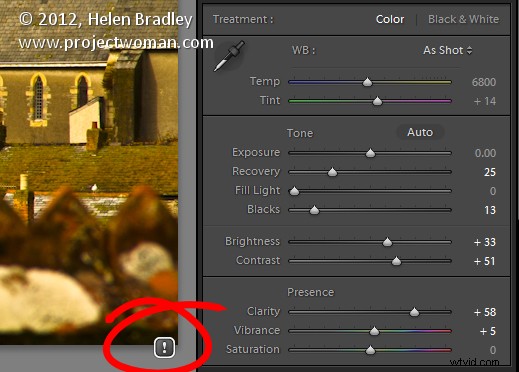
Chcete-li aktualizovat obrázek, klikněte na ikonu a vyberte aktualizaci obrázku nebo vyberte aktualizaci všech fotografií filmového pásu. V případě potřeby si můžete změny před jejich použitím prohlédnout.
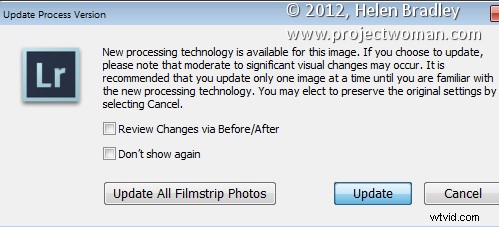
Je také možné aktualizovat snímky z panelu Camera Calibration modulu Develop. Zde jednoduše vyberete požadovanou verzi procesu ze seznamu Procesů. Možnosti jsou Proces 2003, Proces 2010 a Proces 2012 (aktuální). Ve většině případů se většina uživatelů rozhodne aktualizovat verzi procesu na nejnovější.
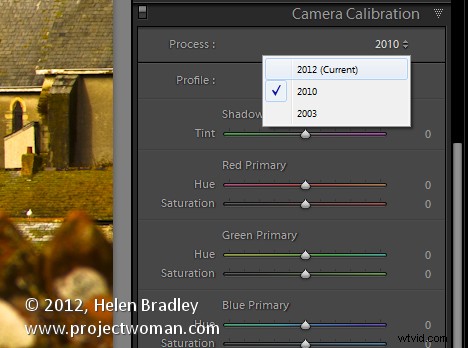
Kam se poděly moje posuvníky?
Když byl vydán Lightroom 4, základní panel modulu Develop se výrazně změnil. Posuvníky na tomto panelu se nyní nazývají různými jmény, mají různá počáteční nastavení a dělají jiné věci než ty v dřívějších verzích Lightroom. Stručně řečeno, základní úpravy panelu v Lightroom 4 se tak výrazně liší od těch v Lightroom 3, že nejsou zaměnitelné. V tom spočívá vysvětlení, proč vaše zbrusu nové posuvníky někdy zmizí a ty starší z Lightroomu 3 se znovu objeví – jednoduše to dělají, když pracujete na obrázku zpracovaném starší verzí procesu.
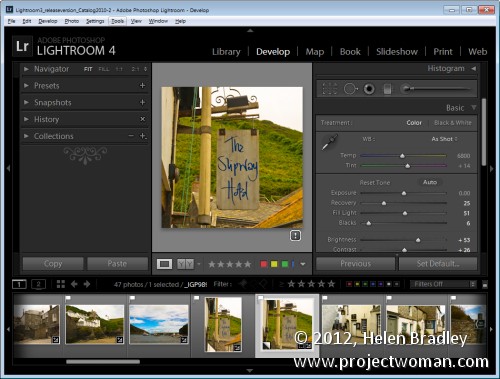
Pokud tedy máte obrázek, na kterém je aplikován Process 2003 nebo Process 2010, budou posuvníky základního panelu ty, na které jste zvyklí v Lightroom 3 a starších verzích. Pokud pracujete na obrázku Process 2012, posuvníky jsou posuvníky Lightroom 4. Aktualizací verze procesu na nejnovější verzi se zobrazí nové posuvníky.
Co to pro vás znamená
Pokud chcete co nejlepší zpracování svých obrázků a chcete vidět pouze jednu sadu posuvníků na panelu Základní, pokračujte a aktualizujte všechny obrázky na Process 2012.
Pokud vidíte rozdíly mezi verzemi procesu a nechcete, aby byly tyto změny aplikovány na některé nebo všechny vaše obrázky, nemusíte obrázky aktualizovat. Je na vás, abyste si vybrali, a můžete tak učinit pro jeden nebo více svých obrázků, jak a kdy chcete.
Pokud však stále máte ve sbírce Lightroom nějaké obrázky Process 2003 nebo Process 2010, uvědomte si, že posuvníky Lightroom 4 mohou z tohoto důvodu čas od času zmizet a být nahrazeny těmi z Lightroom 3.
Teď je to na vás. Upgradovali jste své starší obrazy Process 2003 a Process 2010 na Process 2012? Pokud jste to neudělali, co vás přimělo zůstat u starší verze?
